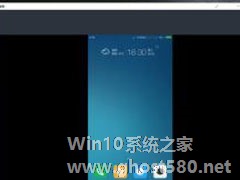-
Windows10截屏后的图片在哪里?
- 时间:2024-11-23 10:49:27
大家好,今天Win10系统之家小编给大家分享「Windows10截屏后的图片在哪里?」的知识,如果能碰巧解决你现在面临的问题,记得收藏本站或分享给你的好友们哟~,现在开始吧!
大家在使用Windows10电脑的过程中,如果看到喜欢的图片一般都会截屏保存下来,可是很多用户截屏后,却找不到截屏的图片。这些截屏的图片到底保存在哪里呢?要如何才能找到呢?下面我们一起来看看。
具体步骤如下:
1、首先就是要截屏 ,虽然prtscr键可以快速截屏,但还是建议采用Win+prtscr的截屏方式;
2、这样截屏时电脑会暂时黑一下,可以提醒我们截屏成功;
3、截屏后的图片会自动保存在此电脑图片中;


4、当然采用快捷键prtscr也可以直接截图;
5、这种截图方式没用任何标志,并且截图后的图片不易找到;
6、采用这种方式的话,电脑上首先要有画板 ,图片会自动复制,因此需要在画板上粘贴出图片,以备他用;

不知道Windows10截屏图片在哪里的伙伴,可以看看以上教程,以后再也不用担心找不到截屏图片了。
以上就是关于「Windows10截屏后的图片在哪里?」的全部内容,本文讲解到这里啦,希望对大家有所帮助。如果你还想了解更多这方面的信息,记得收藏关注本站~
『本♀文来♀源Win10系统之家Www.gHosT580.neT!』
相关文章
-

从Windows7到Windows8,再到Windows10,桌面开始菜单可说是一波三折,很多用户都习惯了通过开始菜单关机按钮中的注销选项来注销用户,但是在Windows10系统下,似乎找不到注销按钮,注销按钮在哪里?
Win10系统注销按钮的位置:
点击开始菜单按钮,再点击用户名,就能看到注销命...
-

Win10照片应用左侧有两个用户较为关注的功能,分别是集锦和相簿。相对来说,相簿比较好管理。那么集锦中的图片,如果我们不想让它出现,该如何删除呢?
第一步、对着要删除的图片,单击鼠标右键,相关图片会被勾选。

正常情况下,我们启动Windows10系统时,首先会进入一个锁屏界面,接着点击按钮才会进入登录页面,有些用户认为锁屏界面多此一举,因此想要跳过锁屏界面,那么该如何操作呢?
Windows10开机跳过锁屏界面的操作方法:
1、在小娜Cortana搜索框中输入命令“gpedit.msc”,打开组策略编辑器;
2、在组策略编辑器中,依次找到“计算机配置”...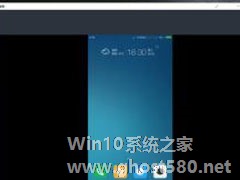
Windows10如何使用无线同屏功能?Windows10系统新增了一个无线同屏功能,也就是可以将手机屏幕投放到电脑中,那么具体要如何操作呢?请听下文介绍。
前言:
Windows10无线同屏功能的使用前提是电脑要与手机接入同一个wifi,且必须接入Wifi。如果电脑使用网线的话是不行的。这项功能隐藏在“投影”功能下方,也就是平时我们连接投影仪所用的那个Win...
- Win10教程
-
-
操作系统排行榜
更多>> -
- Ghost Win8.1 64位 老机精简专业版 V2023.02
- 【老机专用】Ghost Win8 32位 免费精简版 V2022.01
- 【致敬经典】Ghost Windows8 64位 免激活正式版 V2021.08
- 微软Windows8.1 32位专业版免激活 V2023.05
- Windows11 22H2 (22621.1778) X64 游戏美化版 V2023.06
- Windows11 22H2 (22621.1778) X64 专业精简版 V2023.06
- 笔记本专用 Ghost Win10 64位 专业激活版(适用各种品牌) V2022.08
- GHOST WIN8 X86 稳定专业版(免激活)V2022.07
- Windows8.1 64位 免费激活镜像文件 V2022.07
- Windows 8.1 64位 极速纯净版系统 V2022
-
Win10教程排行榜
更多>> -
- Win10双系统如何删除一个?Win10双系统删除其中一个的方法
- Win10提示此站点不安全怎么办?Win10提示此站点不安全的解决方法
- Win10经常提示assertion failed怎么办?Win10经常提示assertion failed的解决方法
- Win10如何进入高级选项?Win10进入高级选项的方法
- ROG幻14如何重装系统?重装ROG幻14笔记本的方法
- Win10玩地平线5闪退怎么办?Win10玩地平线5闪退的解决方法
- Win10玩NBA2K23闪退怎么办?Win10玩NBA2K23闪退的解决方法
- Win10网络栏只剩下飞行模式怎么办?Win10网络栏只剩下飞行模式的解决方法
- Win10玩Dota2卡顿怎么办?Win10玩Dota2卡顿的解决方法
- Win10系统怎么还原到某个时间点?Win10系统还原方法教学
- 热门标签
-